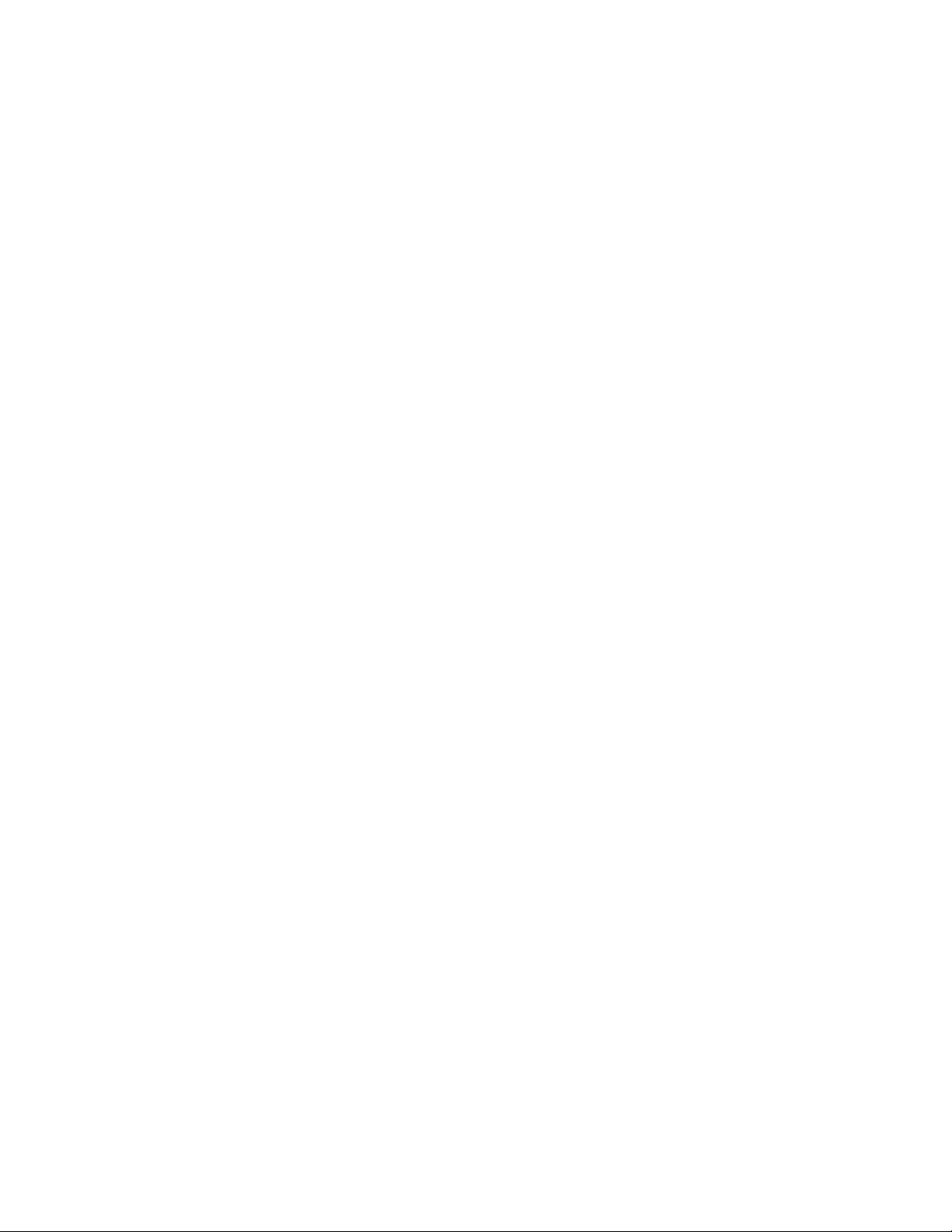
Soda 3D PDF Reader - Đọc và tạo file PDF theo phong cách 3D với giao diện MS
Office
Soda 3D PDF Reader là ứng dụng giúp bạn thao tác đọc và taọ ra các tập tin
PDF từ nhiều định dạng khác nhau. Phần mềm cung cấp nhiều tuỳ chọn đọc
tập tin PDF theo phong cách 3D ấn tượng trong môi trường mang giao diện
cuả Microsoft Office. Tập tin được trình baỳ theo dạng mô tả quyển sách và
bạn có thể lật trang qua lại bằng thao tác chuột đơn giản . Ngoài ra, phần
mềm còn cung cấp các tiện ích bổ sung giúp taọ ra các tập tin PDF từ tài liêụ
Word, Excel, PowerPoint và nhiều định dạng khác. Phần mềm có thể đọc
được tất cả các tập tin PDF được taọ ra từ bất kỳ ứng dụng naò .
Trước tiên bạn tải Soda 3D PDF Reader về tại địa chỉ: http://www.
mediafire.com/?b4d7vkwc539dz47. Chương trình có dung lượng 4,52 MB
tương thích với mọi phiên bản Windows (32-bit & 64-bit), yêu cầu kết nối
Internet trong quá trình cài đặt. Khi cài đặt, bạn được cung cấp một số tùy
chọn để tích hợp phần mềm Soda 3D PDF Reader vào một số ứng dụng khác
như MS Office, Firefox hay Internet Explorer, vv...
Sau khi cài đặt xong, bạn có thể mở bất kỳ tập tin PDF nào bằng phần
mềm Soda 3D PDF Reader và chuyển trang bằng cách sử dụng chuột. Các
“quyển sách” PDF mở gần nhất được lưu nhớ và hiển thị bằng hình ảnh thu
nhỏ bên cột trái của giao diện phần mềm. Tuy phần mềm được cung cấp
miễn phí nhưng bạn cần phải đăng ký mã kích hoạt để sử dụng sản phẩm.
Sau khi cài đặt xong phần mềm, một cửa sổ đăng ký sẽ xuất hiện. Bạn nhập
tên (Name) và email vào khung, sau đó chọn Continue. Nhà sản xuất sẽ gửi
license key kích hoạt phần mềm cho bạn. Nếu không muốn kích hoạt ngay,
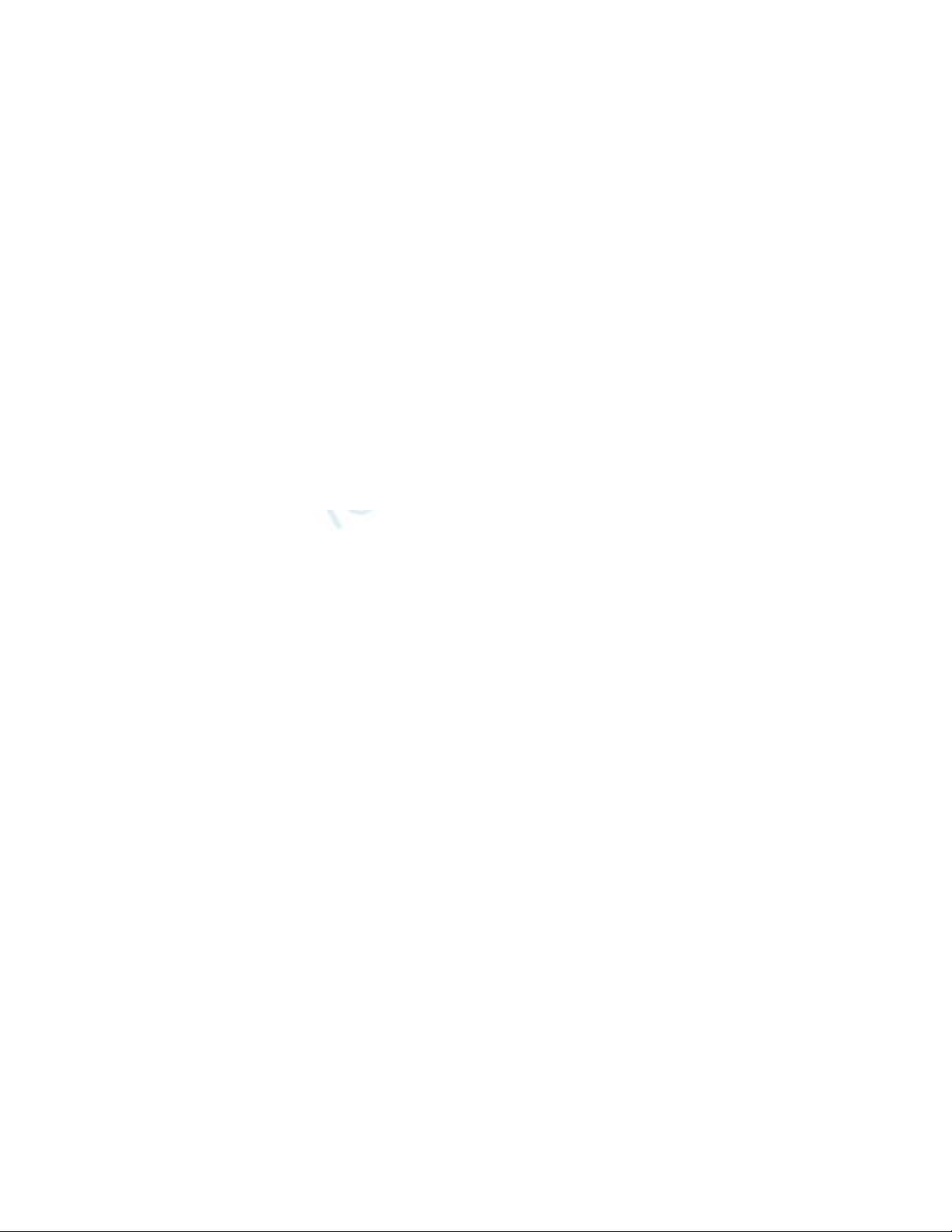
bạn đánh dấu vào ô Remind me in 7 days để nhắc lại việc đăng ký sau 7
ngày dùng thử.
Bạn có thể thiết lập các tùy chọn, tùy chỉnh cho việc xem các tài liệu
PDF từ tab View với các thiết lập cơ bản cho việc xem tập tin PDF được dễ
dàng. Bạn có thể tạo các tập tin PDF từ các tập tin từ MS Offi ce (ngay cả
với tập tin .docx) bằng cách chọn tên của ứng dụng tương ứng từ tab Create
PDF. Nhìn chung, Soda 3D PDF Reader là một phần mềm xem và tạo tập tin
PDF rất hay và tiện dụng từ nhiều định dạng văn bản khác nhau, với các
thiết lập tối ưu hóa. Tuy nhiên, do đây là phiên bản miễn phí nên còn giới
hạn một số tính năng.
Có rất nhiều ứng dụng mà bạn có thể lựa chọn trong Windows Store. Sau khi
chọn ứng dụng và kiểm tra các thông tin như đã nói phần trên, bạn bấm
Install để tiến hành cài đặt. Lúc này hệ thống sẽ tự động tải về ứng dụng để
cài đặt vào máy, tùy thuộc vào kích thước của ứng dụng cũng như tốc độ
đường truyền mà quá trình cài đặt diễn ra nhanh hay chậm. Quay trở lại màn
hình Start, bạn có thể thấy ứng dụng mình vừa cài đặt xuất hiện bằng một
gạch bố trí ngay trên giao diện Metro của hệ điều hành và có thể bấm vào đó
để khởi động ứng dụng.
Bạn có thể truy cập vào kho lưu trữ này bằng cách truy cập vào gạch
Shopping bag trên màn hình Start của Windows 8. Nếu gạch này không xuất
hiện thì bạn phải bấm chuột phải rồi chọn All Apps, bấm chuột phải vào
Store và chọn Pin để đưa nó vào màn hình Start. Quá trình này được lập lại
bất cứ khi nào bạn muốn pin hoặc unpin một gạch ứng dụng nào đó. Quay
trở lại màn hình Start bằng cách bấm vào nút Back, bấm nút Windows trên
bàn phím máy tính và bấm vào góc dưới bên trái của màn hình rồi khởi động
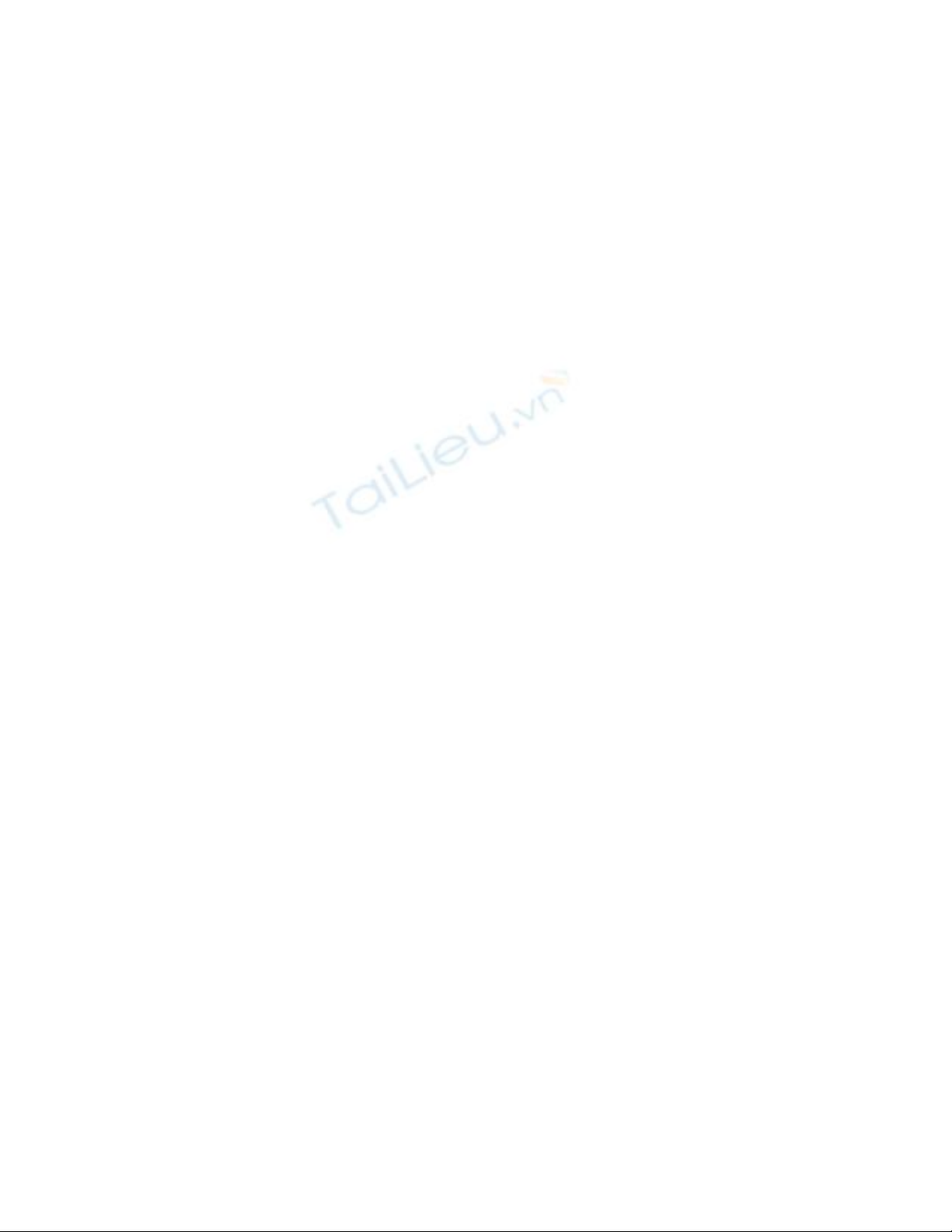
Store. Lưu ý bạn cần phải có kết nối Internet nếu như muốn sử dụng tính
năng này.



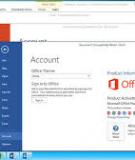
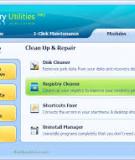

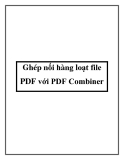
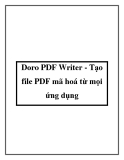
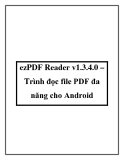
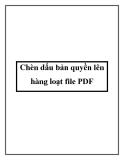


![Đề thi Excel: Tổng hợp [Năm] mới nhất, có đáp án, chuẩn nhất](https://cdn.tailieu.vn/images/document/thumbnail/2025/20251103/21139086@st.hcmuaf.edu.vn/135x160/61461762222060.jpg)


![Bài tập Tin học đại cương [kèm lời giải/ đáp án/ mới nhất]](https://cdn.tailieu.vn/images/document/thumbnail/2025/20251018/pobbniichan@gmail.com/135x160/16651760753844.jpg)
![Bài giảng Nhập môn Tin học và kỹ năng số [Mới nhất]](https://cdn.tailieu.vn/images/document/thumbnail/2025/20251003/thuhangvictory/135x160/33061759734261.jpg)
![Tài liệu ôn tập Lý thuyết và Thực hành môn Tin học [mới nhất/chuẩn nhất]](https://cdn.tailieu.vn/images/document/thumbnail/2025/20251001/kimphuong1001/135x160/49521759302088.jpg)


![Trắc nghiệm Tin học cơ sở: Tổng hợp bài tập và đáp án [mới nhất]](https://cdn.tailieu.vn/images/document/thumbnail/2025/20250919/kimphuong1001/135x160/59911758271235.jpg)


![Giáo trình Lý thuyết PowerPoint: Trung tâm Tin học MS [Chuẩn Nhất]](https://cdn.tailieu.vn/images/document/thumbnail/2025/20250911/hohoainhan_85/135x160/42601757648546.jpg)


